دليل مستخدم iPod touch
- مرحبًا
- ما الجديد في iOS 12
-
- التنبيه وفتح القفل
- التعرف على الإيماءات الأساسية
- استكشاف الشاشة الرئيسية والتطبيقات
- تغيير الإعدادات
- التقاط لقطة شاشة
- ضبط مستوى الصوت
- تغيير أو إيقاف الأصوات
- البحث عن محتوى
- استخدام وتخصيص مركز التحكم
- عرض وتنظيم عرض اليوم
- الوصول إلى الميزات من شاشة القفل
- السفر مع iPod touch
- تعيين مدة استخدام الجهاز ومُدد السماح والحدود
- مزامنة الـ iPod touch باستخدام iTunes
- تغيير البطارية ومراقبتها
- معرفة دلالة أيقونات الحالة
-
-
- بدء استخدام ميزات إمكانية وصول ذوي الاحتياجات الخاصة
- اختصارات إمكانية وصول ذوي الاحتياجات الخاصة
-
-
- تشغيل VoiceOver واستخدامه
- تغيير إعدادات VoiceOver
- التعرف على إيماءات VoiceOver
- تشغيل الـ iPod touch باستخدام إيماءات VoiceOver
- التحكم في VoiceOver باستخدام الدوار
- استخدام لوحة المفاتيح على الشاشة
- الكتابة بإصبعك
- التحكم في VoiceOver باستخدام Magic Keyboard
- كتابة برايل على الشاشة باستخدام VoiceOver
- استخدام شاشة عرض برايل
- استخدام VoiceOver في التطبيقات
- نطق التحديد ونطق الشاشة والاستجابة الصوتية للكتابة
- التكبير على الشاشة
- المكبر
- إعدادات شاشة العرض
-
- الوصول الموجه
- حقوق النشر
سؤال Siri على الـ iPod touch
يُعد التحدث إلى Siri طريقة سريعة لإنجاز الأشياء. يمكنك أن تطلب من Siri ترجمة عبارة ما وتعيين مؤقت والعثور على موقع والإبلاغ عن الطقس وأكثر من ذلك. كلما استخدمت Siri أكثر، تعرّف بشكل أفضل على احتياجاتك.
لاستخدام Siri، يجب أن يكون الـ iPod touch متصلاً بالإنترنت.
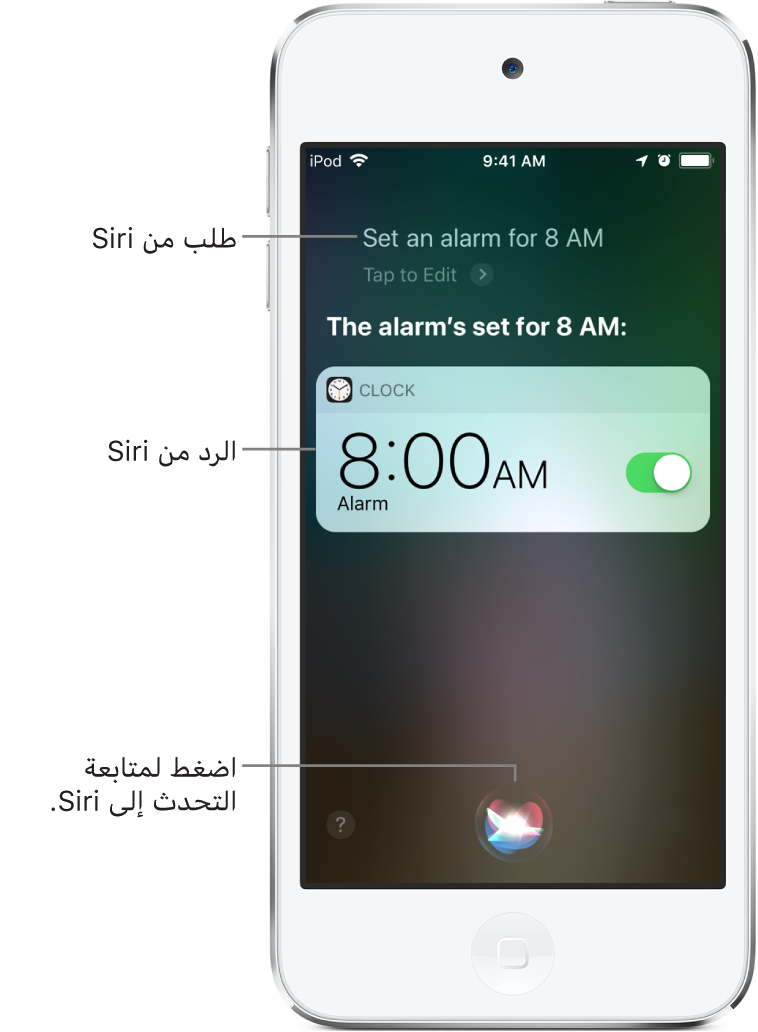
إعداد Siri
إذا كنت لم تقم بإعداد Siri عند إعداد الـ iPod touch لأول مرة، فانتقل إلى الإعدادات ![]() > Siri والبحث، ثم قم بتشغيل ما يلي:
> Siri والبحث، ثم قم بتشغيل ما يلي:
استمع إلى "يا Siri"
اضغط على ر الشاشة الرئيسية لبدء Siri
استدعاء Siri بصوتك
قل "يا Siri"، ثم اسأل Siri سؤالاً أو اطلب منه تنفيذ مهمة لك.
اسأل Siri. قل شيئًا ما مثل "يا Siri، كيف الطقس اليوم؟" أو "يا Siri، عين المنبه على الساعة الثامنة صباحًا".
لسؤال Siri سؤالاً آخر أو طلب تنفيذ مهمة أخرى، اضغط على ![]() .
.
يجب أن يكون iPod touch متصلاً بمصدر طاقة حتى يستجيب لقول "يا Siri".
استدعاء Siri بزر
اضغط مطولاً على زر الشاشة الرئيسية، أو إذا كنت تستخدم سماعة رأس، فاضغط مطولاً على الزر الأوسط أو زر اتصال.
عندما يظهر Siri، اسأل Siri سؤالاً أو اطلب منه تنفيذ مهمة لك.
اسأل Siri. قل شيئًا ما مثل "ما هو ١٨ بالمائة من ٢٢٥؟" أو "عين المنبه على ثلاث دقائق".
لسؤال Siri سؤالاً آخر أو طلب تنفيذ مهمة أخرى، اضغط على ![]() .
.
المتابعة مع Siri
غالبًا ما تتضمن الاستجابة الظاهرة على الشاشة من Siri معلومات أو صورًا يمكنك الضغط عليها للحصول على مزيد من المعلومات أو اتخاذ إجراءات إضافية. على سبيل المثال، عندما تطلب من Siri ترجمة إحدى العبارات، ينطق Siri الترجمة بصوت مرتفع ويعرض الترجمة على الشاشة. لتشغيل الترجمة مرة أخرى، اضغط على ![]() .
.
اسأل Siri. انطق شيئًا ما مثل: "ترجم ما هي الأطباق المشهورة لديكم بالإنجليزية؟"
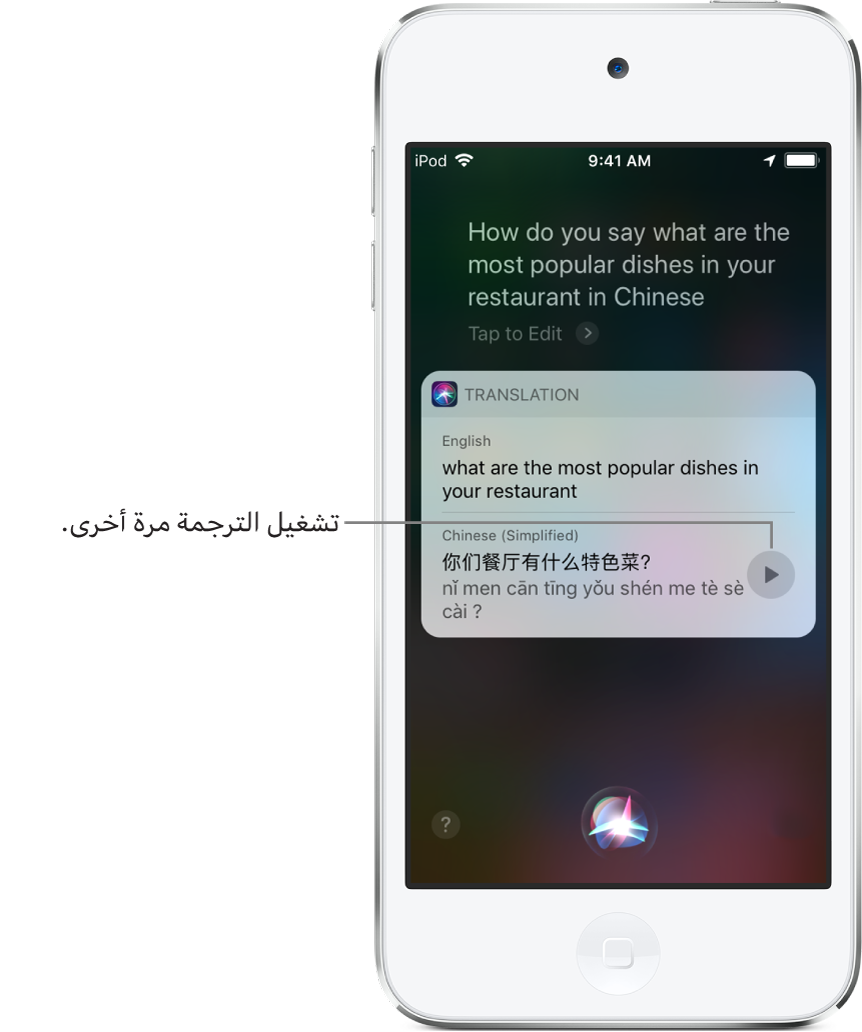
ملاحظة: لمعرفة ترجمات اللغات المدعومة من قِبل Siri في منطقتك، راجع موقع ويب توفر ميزات iOS.
اكتشاف ما يمكن لـ Siri فعله أيضًا
اسأل Siri. انطق شيئًا ما مثل: "ماذا يمكنك أن تفعل؟"
يمكنك أيضًا الضغط على ![]() بعد استدعاء Siri.
بعد استدعاء Siri.
إجراء تصحيح إذا لم يفهمك Siri بشكل صحيح
إعادة صياغة الطلب: اضغط على
 ، ثم قل سؤالك بطريقة أخرى.
، ثم قل سؤالك بطريقة أخرى.توضيح جزء من الطلب: اضغط على
 ، ثم كرّر طلبك مع توضيح أي كلمات لم يفهمها Siri. على سبيل المثال، قل "اطلب"، ثم تهجأ اسم الشخص.
، ثم كرّر طلبك مع توضيح أي كلمات لم يفهمها Siri. على سبيل المثال، قل "اطلب"، ثم تهجأ اسم الشخص.تحرير الطلب نصيًا: أعلى استجابة Siri، اضغط على "اضغط للتحرير"، ثم استخدم لوحة المفاتيح التي تظهر على الشاشة.
تغيير رسالة قبل إرسالها: قل "تغيير".
منع الـ iPod touch من الاستجابة إلى "يا Siri"
اجعل وجه الـ iPod touch لأسفل، أو انتقل إلى الإعدادات ![]() > Siri والبحث، ثم قم بإيقاف استمع إلى "يا Siri".
> Siri والبحث، ثم قم بإيقاف استمع إلى "يا Siri".
